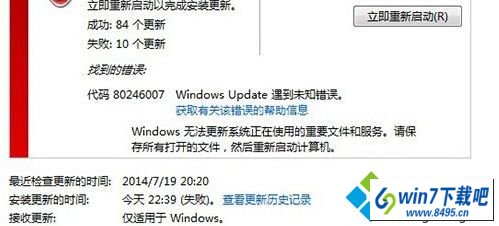
方法如下:
1、鼠标单击win10系统“开始”菜单,选择“控制面板”选项;
2、在打开的“控制面板”界面中打开“管理工具”选项;
3、 在搜索框中,键入管理工具,然后单击“管理工具”;
4、双击“服务”选项;
5、鼠标右击“后台智能传送服务 (BiTs)”服务,然后单击“属性”选项;
6、在“常规”选项卡上,确保已在“启动类型”旁边选择了“自动(延迟启动)”;
7、如果未选中,请将其选中,然后单击“应用”选项;
8、在“服务状态”旁边,查看该服务是否已启动;
9、如果未启动,请单击“启动”。
以上就是笔记本专用win10系统出现自动更新"80246007"错误的图文步骤,除了笔记本专用win10系统,其他win10系统出现此类故障问题也可以按照上面的步骤进行设置,希望本教程对大家能够有所帮助!

 当前位置:
当前位置: